Как да прехвърля Android файлове на Mac с OpenMTP
съвети и трикове за Android / / August 05, 2021
Всеки човек, който е истински технологичен ентусиаст, винаги се придържа към определена екосистема на операционните системи. Трябва да сте виждали редица хора, които използват само всички продукти на Apple. iPhone, iPad, MacBook, Apple часовник. Това е пример за използване на определена екосистема. Отново някои други могат да предпочетат Android OS, Android носима, Windows OS. Те обикновено се придържат към екосистема за лесно свързване, съвместимост, лесен трансфер на файлове и т.н.
Съществува обаче различна категория потребители, които обичат да се занимават с различна операционна система - например човек, който използва устройство с Android и Macbook. Няма вреда от използването на такава комбинация, но възникват проблеми със съвместимостта. Потребителят приема удара, когато се опитва да прехвърли файл от устройство с Android на MacBook.
Google наистина предлага приложение за Android Files Transfer. При това използвате USB кабел за свързване на вашия Mac и Android устройство. Повечето потребители обаче го намират за бъги и изобщо не е удобен за потребителя. Освен това има ограничения за размера на файла. Аз лично предпочитам всяко устройство или софтуер, които предлагат лесна употреба.
Това ни води до приложение, наречено OpenMTP. В това ръководство подробно разказах за това приложение и как човек може да прехвърля файлове между устройствата с Android и Macbook. Така че, проверете го.

Свързани | Как да персонализирате браузъра Google Chrome на macOS
Съдържание
- 1 Какво е OpenMTP.?
-
2 Как да прехвърля Android файлове на Mac с помощта на OpenMTP
- 2.1 Връзка
- 2.2 Полезни клавишни комбинации за преместване на файлове с Android
Какво е OpenMTP.?
Ganesh Rathinavel разработи това напълно безплатно приложение. Можете просто да плъзгате и пускате вашите Android файлове между устройствата. Няма ограничения за размера на файла. Файлове с размер 4 GB могат да се прехвърлят наведнъж. Използването на това приложение е лесно, тъй като има прост потребителски интерфейс. Той може лесно да прави разлика между различни видове съхранение, като основно и вторично. Преглеждането на файловете е лесно. Или можете да преглеждате файловете си в подредена мрежа или като списък.
OpenMTP е приложение с отворен код. Единственият недостатък е, че към момента не поддържа смартфони на Samsung. Можем обаче да се надяваме, че разработчикът скоро ще направи и това възможно.
Линк за изтегляне
Знаеш ли| Как да стартирам Windows 10 на Macbook
Как да прехвърля Android файлове на Mac с помощта на OpenMTP
Първо, трябва да свържем устройството с Android към Macbook.
Връзка
- Вземете USB кабел и свържете устройството с Android към Macbook
- Издърпайте надолу сенника за уведомяване на вашия смартфон с Android
- Натисни Зареждане на устройството чрез USB
- Тъй като трябва да извършим прехвърляне на файлове, ще го променим на Прехвърляне на файл.
- Отидете на OpenMTP на Macbook> кликнете върху Обнови бутон.
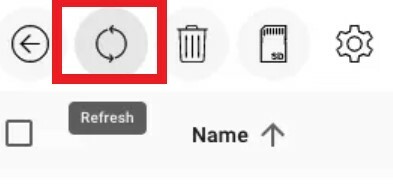
Можете просто да плъзнете и пуснете необходимите файлове. Не може да стане по-просто. Изберете дали искате да прехвърлите файлове от вътрешната памет или от SD картата.
Полезни клавишни комбинации за преместване на файлове с Android
Ето някои клавишни комбинации, които ще влязат при прехвърляне на файловете с Android на вашия Macbook.
| Списък с клавишни комбинации | Действие |
| Command + a | Избери всичко |
| Command + b | Папка нагоре |
| Command + d | Преименувайте |
| Command + r | Обнови |
| Лява стрелка | Наляво |
| Дясна стрелка | Нали |
| Стрелка нагоре | Нагоре |
|
Стрелка надолу |
Надолу |
| Command + C | копие |
| Command + V | Поставете |
| Command + N | Нова папка |
| Shift + щракване върху тракпад | Избиране на няколко елемента |
| Command + Shift + C | Копиране в опашката |
| Command + 1 | Превключване от един раздел към друг |
И така, всичко е свързано с лесно прехвърляне на файлове с Android на вашия Macbook с помощта на приложението OpenMTP. Изпробвайте и споделете вашето потребителско изживяване в раздела за коментари по-долу.
Виж това
- Списък на клавишните комбинации на EverNote за macOS
- Как да деактивирам жеста за достижимост на iPhone
Swayam е професионален технически блогър с магистърска степен по компютърни приложения и също има опит с разработването на Android. Той е убеден почитател на Android Android OS, Освен технологичните блогове, той обича да играе, да пътува и да свири / преподава китара.

![Изтеглете OPWS27.57-25-6-10 март 2018 г. Сигурност за Moto X4 [Payton]](/f/426aa85ccea49211fe00fe91fb0bd1ec.jpg?width=288&height=384)

![Изтеглете кръпка G9600ZHS6CSK4 Galaxy S9 декември 2019 г. [Южна Америка]](/f/98704d0d7a33bfc1fa78dd51d10f700a.jpg?width=288&height=384)